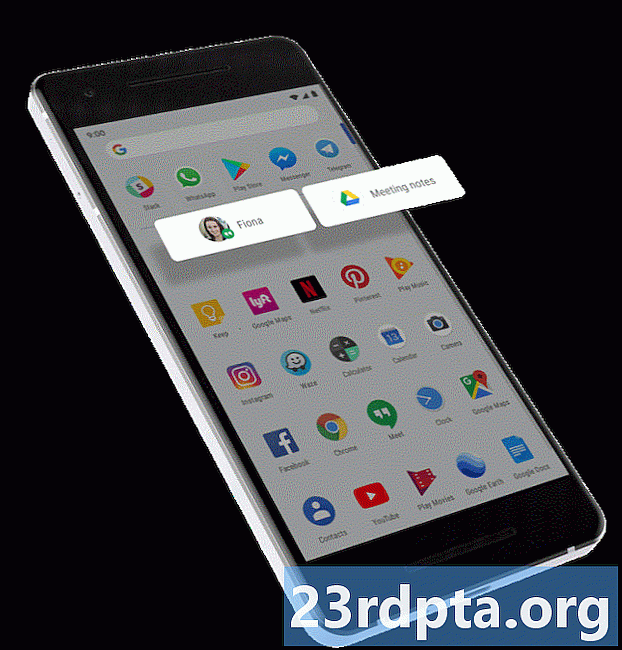Conţinut
- Aplicații în modul întunecat Google
- Cum să activați modul întunecat în Google Calculator
- Cum să activați modul întunecat în Google Calendar
- Cum să activați modul întunecat în Google Clock
- Cum să activați modul întunecat Google în Contacte Google
- Cum să activați modul întunecat în Fișiere de către Google
- Cum să activați modul întunecat în feedul Google Discover
- Cum să activați modul întunecat în Google Fit
- Cum să activați modul întunecat în Google Keep Notes
- Cum să activați modul întunecat în Google Keep Notes pe web
- Cum să activați modul întunecat în Google Maps
- Cum să activați modul întunecat în Google s
- Cum să activați modul întunecat în știri Google
- Cum să activați modul întunecat în Google Pay
- Cum să activați modul întunecat în Google Phone
- Cum să activați modul întunecat în jocurile Google Play
- Cum să activați modul întunecat în Google Playground
- Cum să activați modul întunecat în Snapseed
- Cum să activați modul întunecat pe YouTube

Actualizare: 26 august 2019 la 11:17 a.m. ET: Google a lansat oficial modul întunecat în aplicația Google Pay. Derulați în jos până la intrarea Google Pay de mai jos pentru mai multe detalii.
Articol original: O temă întunecată la nivel de sistem vine cu Android 10, dar noua versiune de Android nu va fi disponibilă pentru toată lumea de ceva timp. Pentru a ne limita, Google a lansat teme întunecate în toate aplicațiile sale de sistem, inclusiv Google Calendar, Google Fit, YouTube și multe altele.
Să aruncăm o privire la ce aplicații Google prezintă oficial un mod întunecat și cum să le activăm.
Aplicații în modul întunecat Google
- Calculator
- Calendar
- Ceas
- Contacte
- Fișiere de Google
- Potrivi
- Mențineți notele
- Mențineți note (web)
- Hărți
- s
- Știri
- A plati
- Telefon
- Joaca jocuri
- Loc de joaca
- Snapseed
- YouTube
Nota editorului:Vom actualiza această listă pe măsură ce Google actualizează mai multe aplicații cu suport pentru modul întunecat.
Cum să activați modul întunecat în Google Calculator

În mod implicit, aplicația Calculator Google își schimbă tema în funcție de funcționarea funcției de economisire a bateriei. Cu toate acestea, există un mod ușor de a face astfel încât aplicația Calculator să afișeze un mod întunecat în orice moment:
- Deschide aplicația Calculator.
- Atingeți cele trei puncte din dreapta sus.
- AtingețiAlegeți tema.
- SelectațiÎntuneric.
Cum să activați modul întunecat în Google Calendar

La fel ca în aplicația Calculator, aplicația Google Calendar schimbă teme în funcție de funcționarea funcției de economisire a bateriei. Acestea fiind spuse, puteți accesa setările aplicației și puteți activa modul întunecat. Iată cum:
- Deschide aplicația Calendar.
- Apasă pe pictograma hamburger în stânga sus.
- AtingețiSetări aproape de fund.
- AtingețiGeneral.
- AtingețiTemă.
- SelectațiÎntuneric.
Cum să activați modul întunecat în Google Clock

Înrudite: 10 cele mai bune aplicații de ceas și aplicații de ceas digitale pentru Android
Google Clock activează deja un mod întunecat în mod implicit, fără nicio opțiune pentru o temă lumină. Cu toate acestea, există o modalitate de a activa un mod Google întunecat și mai închis pentru protectorul de ecran al aplicației:
- Deschide aplicația Clock.
- Apasă petrei puncte în dreapta sus.
- AtingețiSetări.
- Glisați în jos până ajungeți laScreen saver secțiune.
- AtingețiMod de noapte.
Cum să activați modul întunecat Google în Contacte Google

În mod implicit, Google Contacts activează o temă întunecată dacă activați Economisirea bateriei. Cu toate acestea, puteți porni manual modul întunecat:
- Deschideți aplicația Contacte Google.
- Apasă pe pictograma hamburger în stânga sus.
- Atingeți Setări.
- ÎnAfişa secțiune, atingețiAlegeți tema.
- SelectațiÎntuneric.
Cum să activați modul întunecat în Fișiere de către Google
- Deschideți aplicația Fișiere după Google.
- Apasă pepictograma hamburger în stânga sus.
- AtingețiSetări.
- ÎnAlte setari secțiune din partea de jos, atingețiTema întunecată.
Pașii se aplică numai aplicației Fișiere de Google găsită în Play Store.
Cum să activați modul întunecat în feedul Google Discover

Stând în partea stângă a ecranului de pornire, feedul Descoperiți are acum un mod întunecat corespunzător. Din păcate, nu există nicio opțiune de a o activa manual - tema întunecată va începe automat atunci când aveți un fundal întunecat sau anumite setări de afișare.
Aici sperăm că Google vă va permite să comutați manual între modurile de lumină și întuneric într-o viitoare actualizare.
Cum să activați modul întunecat în Google Fit

Începând cu versiunea 2.16.22, Google Fit prezintă un mod întunecat. Odată cu actualizarea. acum puteți alege ca tema aplicației să fie lumină, întunecată sau să comutați automat cu economisirea bateriei.
- Deschideți Google Fit.
- AtingețiProfil pe bara de navigare de jos.
- Apasă pe pictograma roții în stânga sus.
- Glisați la opțiunea Tema din partea de jos.
- Alege intreUșoară, Întuneric, șiDefectiune de sistem.
Cum să activați modul întunecat în Google Keep Notes

Spre deosebire de unele dintre alte aplicații Google, modul întunecat din Google Keep Notes nu are o valoare implicită pentru modul de economisire a bateriei. În schimb, există o simplă comutare pentru a activa sau dezactiva modul întunecat.
- Deschideți Google Keep Notes.
- Apasă pepictograma hamburger în stânga sus.
- AtingețiSetări.
- ComutareActivați Dark Theme pe.
Cum să activați modul întunecat în Google Keep Notes pe web

Pe lângă aplicația mobilă, versiunea web a Keep Notes oferă și un mod întunecat. Dacă încă nu îl vedeți, nu vă faceți griji - modul întunecat este în prezent pentru toți. Dacă credeți că aveți modul întunecat, iată cum să îl activați:
- Accesați site-ul web Google Keep Notes.
- Apasă pe pictograma roții în dreapta sus.
- În meniul derulant, faceți clic pe Activați modul Dark.
Cum să activați modul întunecat în Google Maps

Google Maps nu oferă o temă întunecată în toată aplicația. În schimb, aplicația întunecă harta în timpul navigării. Modul pseudo-întunecat începe automat în funcție de ora din zi, dar există o modalitate de a-l activa manual:
- Deschideți Google Maps.
- Apasă pepictograma hamburger în stânga sus.
- AtingețiSetări.
- Derulați în jos și atingețiSetări de navigare.
- Derulați în jos spreAfișare hartă secțiune.
- ÎnSchema de culori, AtingețiNoapte.
Cum să activați modul întunecat în Google s
Tema întunecată a Google nu se bazează pe economisirea bateriilor. Și mai bine, este ridicol de ușor de activat modul întunecat în aplicație:
- Deschideți Google.
- Apasă petrei puncte în dreapta sus.
- AtingețiActivați modul întunecat.
Cum să activați modul întunecat în știri Google

În mod implicit, Google News activează modul întunecat odată ce bateria Saver pornește. Cu toate acestea, puteți avea o temă întunecată pornită automat pe timp de noapte și cu ajutorul bateriei economisitoare, nu se pornește niciodată sau este pornit întotdeauna.
- Deschide Google News.
- Atingeți pictograma profilului din dreapta sus.
- AtingețiSetări.
- ÎnGeneral secțiune, atingețiTema întunecată.
- SelectațiMereu, Automat, Doar economisitor de baterii, sau Nu.
Cum să activați modul întunecat în Google Pay
Versiunea 2.96.264233179 Google Pay dispune de un mod automat de întuneric. Din păcate, nu există nicio modalitate de a activa sau dezactiva modul întunecat Google Pay manual, așa că va trebui să vă bazați pe modul întunecat sau pe sistemul de economisire a bateriei pentru Android 10 pentru a face acest lucru pentru dvs.
- Asigurați-vă că executați cea mai recentă versiune a Google Pay, versiunea 2.96.264233179.
- Pentru a verifica ce versiune de Google Pay sunteți, deschideți aplicația Google Pay, atingeți butonul de meniu revărsat din partea stângă a ecranului, atingețiDespre, apoi verificați numărul versiunii din partea de sus.
- Dacă nu sunteți în această versiune, mergeți la Play Store pentru a vedea dacă există o actualizare. Dacă este disponibilă o actualizare, descărcați actualizarea.
- Dacă o actualizare nu este disponibilă, puteți descărca cea mai recentă versiune de la APK Mirror.
- Pentru a verifica ce versiune de Google Pay sunteți, deschideți aplicația Google Pay, atingeți butonul de meniu revărsat din partea stângă a ecranului, atingețiDespre, apoi verificați numărul versiunii din partea de sus.
- După ce executați cea mai recentă versiune de Google Pay, deschideți aplicația. Dacă economisirea bateriei sau tema întunecată a întregului sistem sunt activate, Google Pay va afișa o temă întunecată. Dacă nu aveți niciuna dintre aceste funcții activate, Google Pay își va arăta tema normală.
Cum să activați modul întunecat în Google Phone

- Deschideți Google Phone.
- Apasă pe trei puncte în dreapta sus.
- AtingețiSetări.
- AtingețiOptiuni de afisare.
- ComutareTema întunecată pe.
Cum să activați modul întunecat în jocurile Google Play

Legate de: 15 cele mai bune jocuri Android din 2019!
Spre deosebire de Google Play Store, Google Play Games include un mod întunecat. Și mai bine, este relativ ușor de accesat:
- Deschideți Google Play Jocuri.
- Apasă petrei puncte în dreapta sus.
- AtingețiSetări.
- ComutareUtilizați tema întunecată pe.
Cum să activați modul întunecat în Google Playground
Acesta este un pic ciudat, deoarece nu există nicio alternativă pentru a activa sau dezactiva modul întunecat. În mod implicit, modul Dark este activat în Playground. Va trebui să așteptăm și să vedem dacă Google aruncă într-un mod întunecat pentru a comuta la o actualizare viitoare.
Cum să activați modul întunecat în Snapseed

Surprinzător, chiar și aplicația Snapseed de editare a imaginilor Google are un mod întunecat.
- Deschide Snapseed.
- Apasă pe trei puncte în dreapta sus.
- AtingețiSetări.
- ÎnAspect secțiune, comutareTema întunecată pe.
Cum să activați modul întunecat pe YouTube

- Deschide YouTube.
- Atingeți-vă Pictograma profilului Google în dreapta sus.
- AtingețiSetări.
- AtingețiGeneral.
- ComutareTema întunecată pe.
Legate de: Cele mai bune 7 aplicații de mod întunecat pentru AMOLED de pe Android